问:路由器恢复出厂设置后怎么操作?路由器恢复出厂设置后无法上网,如何重新设置路由器上网?
答:许多用户在不小心将路由器恢复出厂设置后发现无法上网,下面是一份关于如何重新设置无线路由器上网的教程,适用于大多数无线路由器。

注:路由器恢复出厂设置会清除所有设置,使其回到初始状态。
不同品牌和型号的路由器登录管理页面地址各异,可能是192.168.1.1、192.168.0.1、192.168.3.1、192.168.31.1等,或者使用网址(域名)。要确定正确的登录地址,可以查看路由器底部的铭牌标签:


对于手机用户,必须先连接到路由器的默认无密码WiFi才能访问管理页面。
恢复出厂设置后的路由器会在通电30秒后发出1-2个无密码的默认WiFi信号,供设备连接。
以下是使用192.168.1.1登录的示例教程,具体请根据你的路由器地址操作。
1、**打开路由器管理页面**
在浏览器地址栏输入路由器登录地址(如192.168.1.1),然后按“前往”或“回车”键。

2、**创建管理员密码**
部分路由器会要求首先创建管理员密码,这是日后登录管理页面所需的密码。
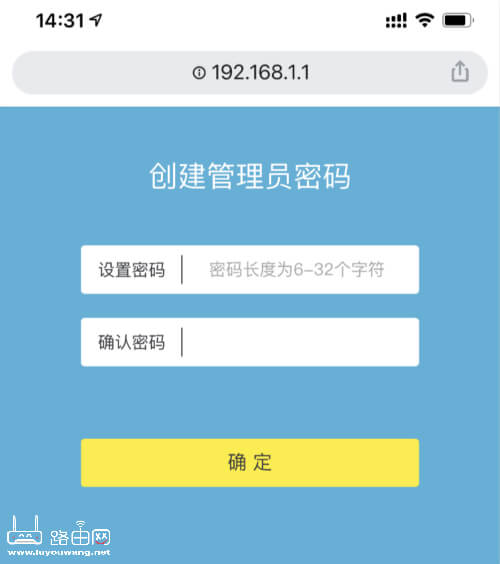
3、**路由器上网设置**
需要进行上网设置才能连接互联网,通常有三种选项,自动获取IP地址或宽带拨号上网较常见。
路由器会自动检测你的上网方式。如果是光猫拨号,选择自动获取IP地址;如果是宽带直连,选择宽带拨号,并输入正确的宽带账户和密码。
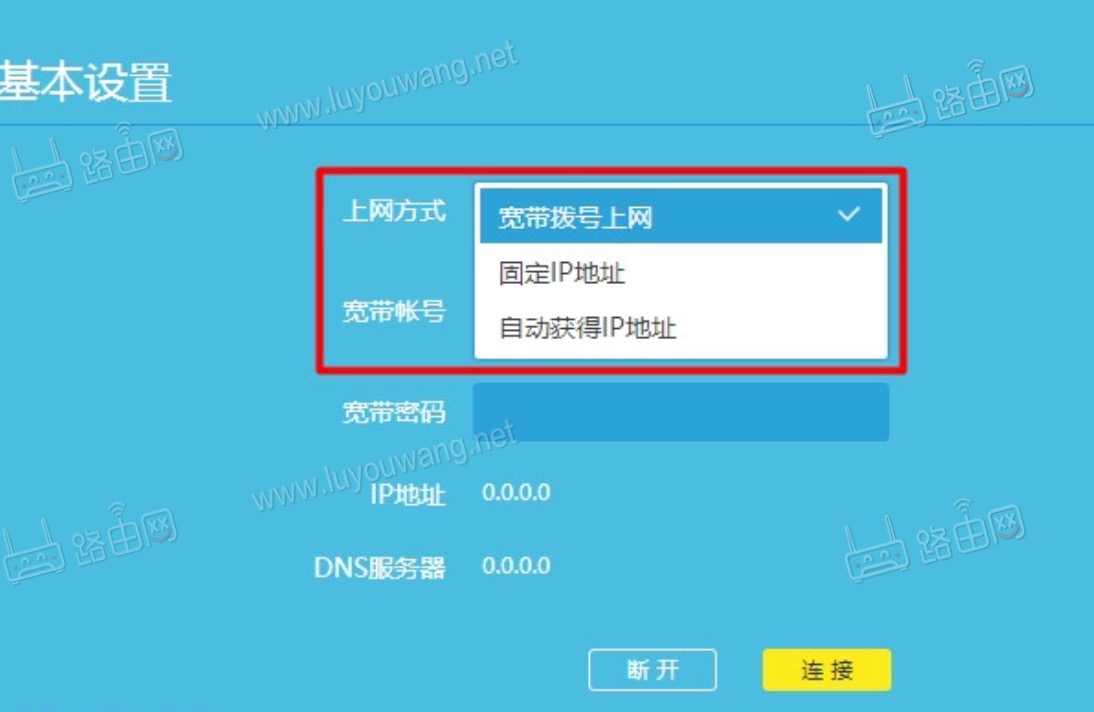
4、**路由器无线设置**
这一步是设置WiFi名称、密码和其他选项。
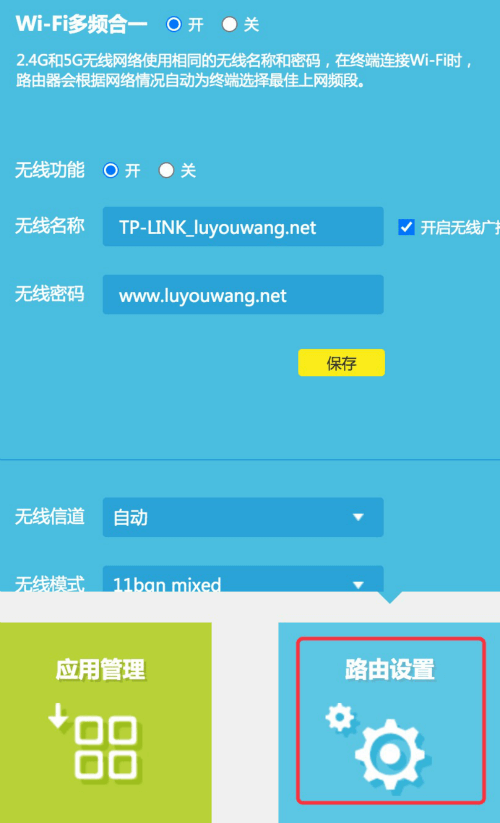
某些路由器在设置完无线网络后,会让你选择是否将WiFi密码设为管理员登录密码。
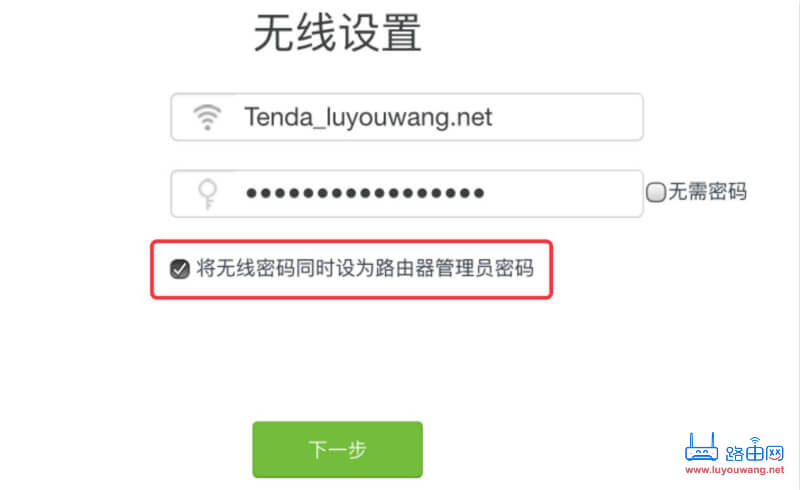
完成设置后,路由器通常会自动重启WiFi,等待约30秒后,就可以用新设置的WiFi连接上网了。




